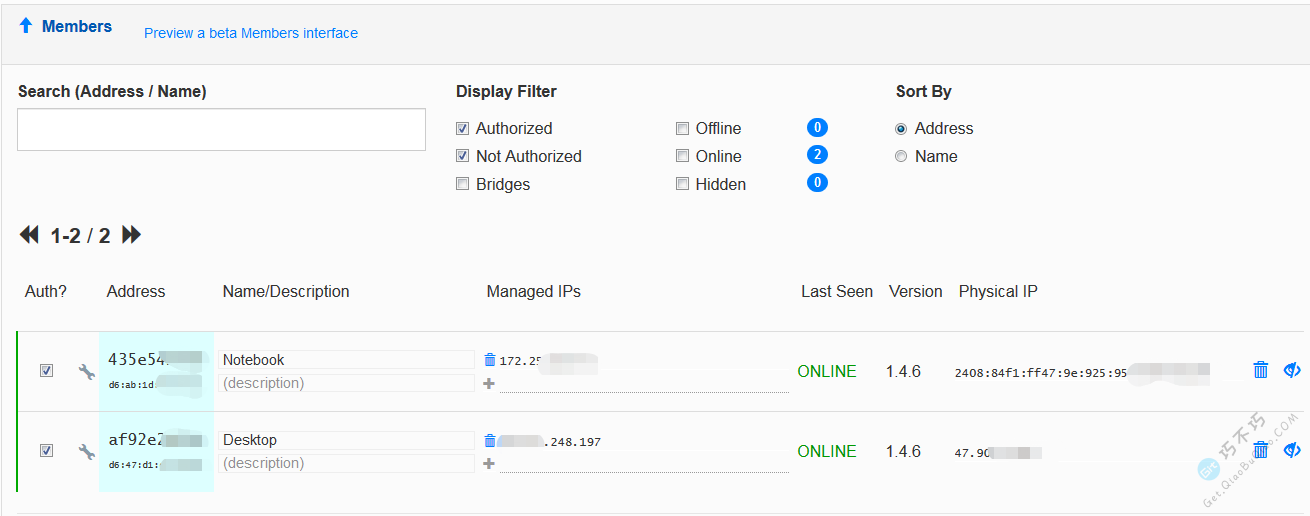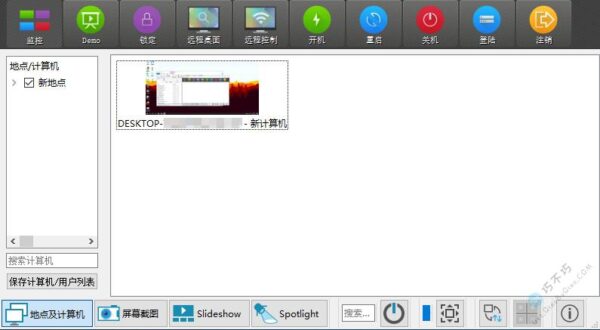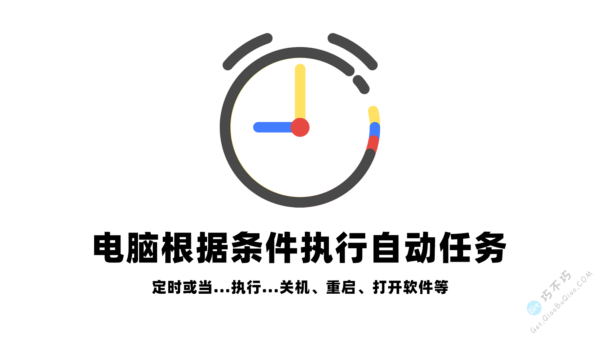给大家介绍一种免费实现远程控制的方法,通过创建虚拟局域网,将异地电脑都加入进来变成类似本地局域网的方案进行内网远程控制,这种操作速度还可以。背景是Teamviewer虽然很好用速度也快,但是它是一款商业软件,时常会检测为商业用途而阻止个人免费使用,虽然网上也有一些修改ID的方法,还是各种破解版,但是均不尽如人意,于是想找找替代方案。经过尝试发现该工具与Windows 10远程桌面程序一起用可以很好实现远程办公,以及像内网一样进行各种数据传输通信,比如局域网游戏。
我想用家里的笔记本(Notebook,安装的Windows10),控制公司的台式机(Desktop,安装的Windows 10)桌面,实现远程办公,远程控制。
该工具支持Windows、macos、Android、ios、Linux、freebsd、nas,甚至还有修改版的路由器梅林系统版本。
免费版支持50个用户和一个管理员,十分良心。
注意该工具和官方网站都是英文版的,下图使用的是chrome浏览器自带的实时翻译功能,很好用,推荐大家浏览外语网站时都用chrome这个功能。
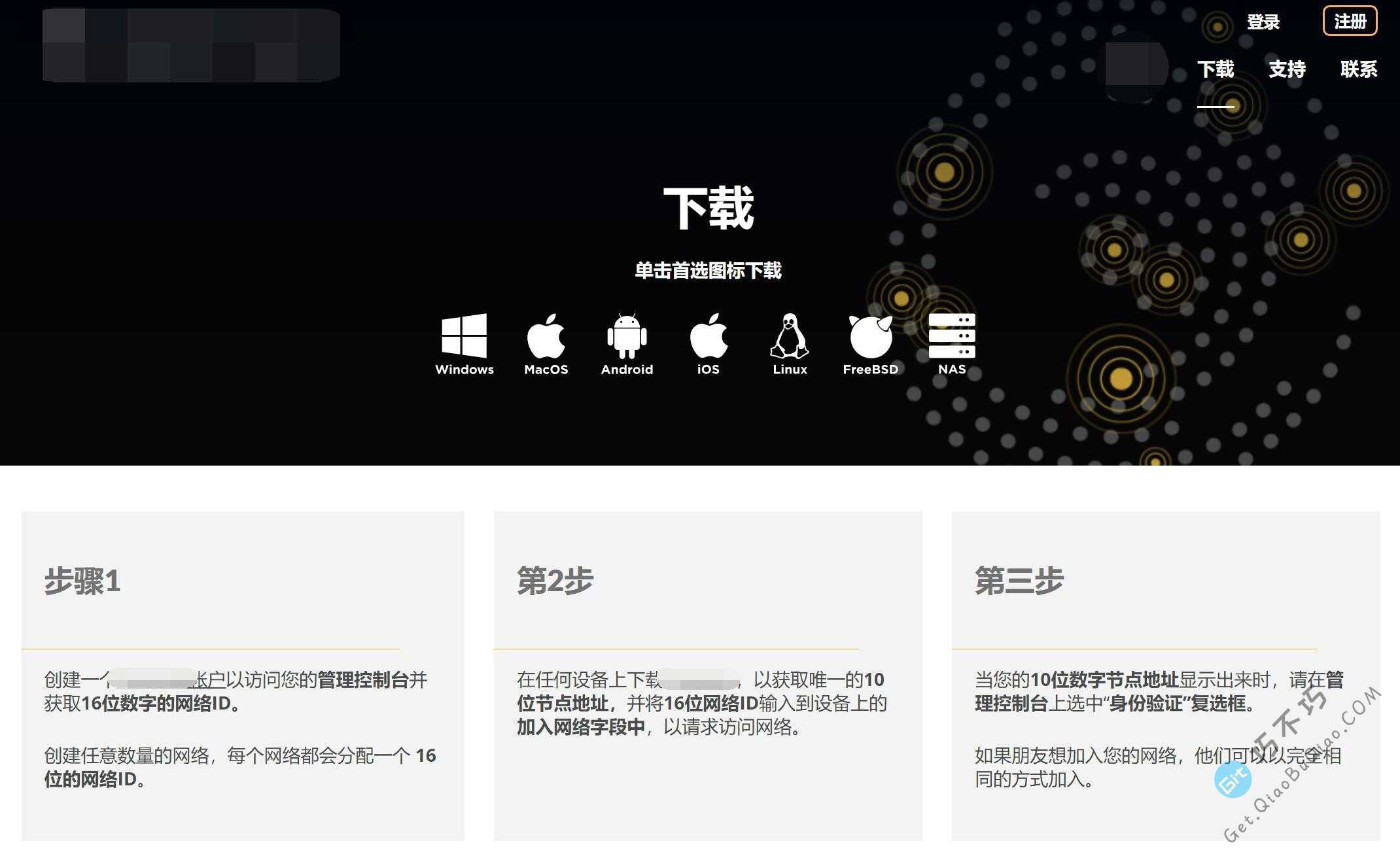
1. 利用该工具构建虚拟局域网
从文末兑换获得网址,并下载Windows版的,下载后安装一路确定即可:
两台机器完成安装后,在开始菜单中打开ZeroTier One。程序不会出现主界面,只会在右下角隐藏的通知区域中出现小图标,左键单击小图标出现如下弹出框
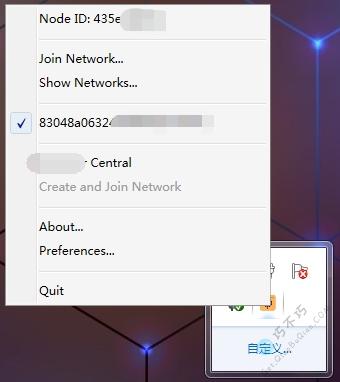
2. 注册帐号
进入注册网址并登录帐号(这一步需要验证邮箱)
登录后进入Networks栏目。点击左侧Create a Network,创建一个网络,会随机分配一个Network ID,进入创建的这个Network中。
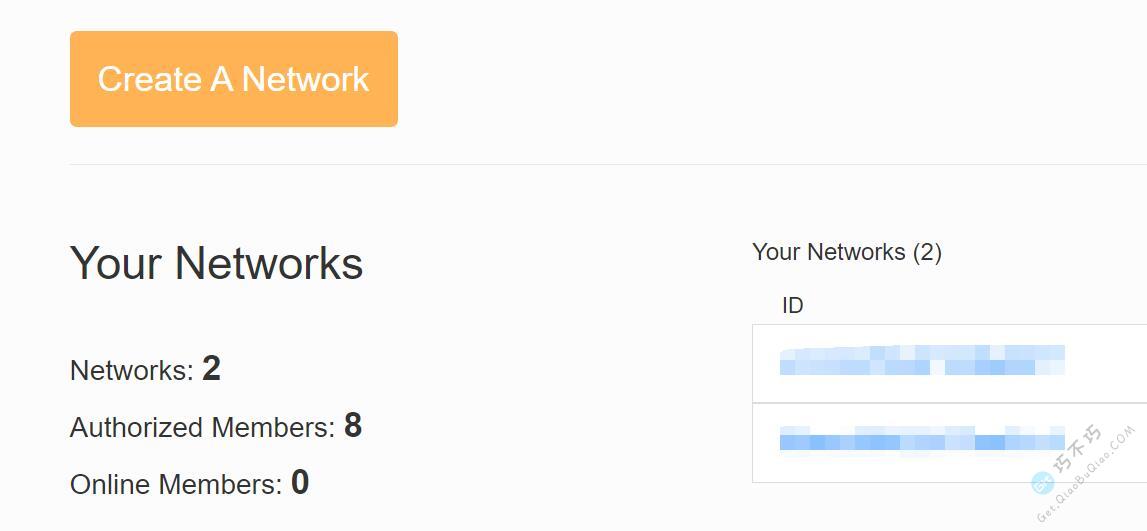
3. 两台电脑加到一个网络
分别点击两台电脑上的右下角的小图标,再点击Join Network。如下图
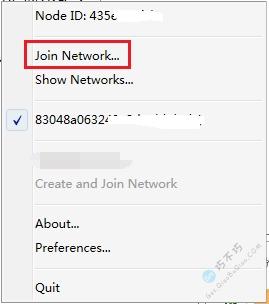
这时会弹出如下对话框,在输入框中输入第三步分配的Network ID号
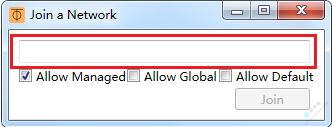
点击Join完成两台电脑连接到同一个虚拟局域网的操作。
4. 同意两台电脑连接到一个虚拟局域网
再次进入官网,点击如下链接,进入第2步注册的Network ID中
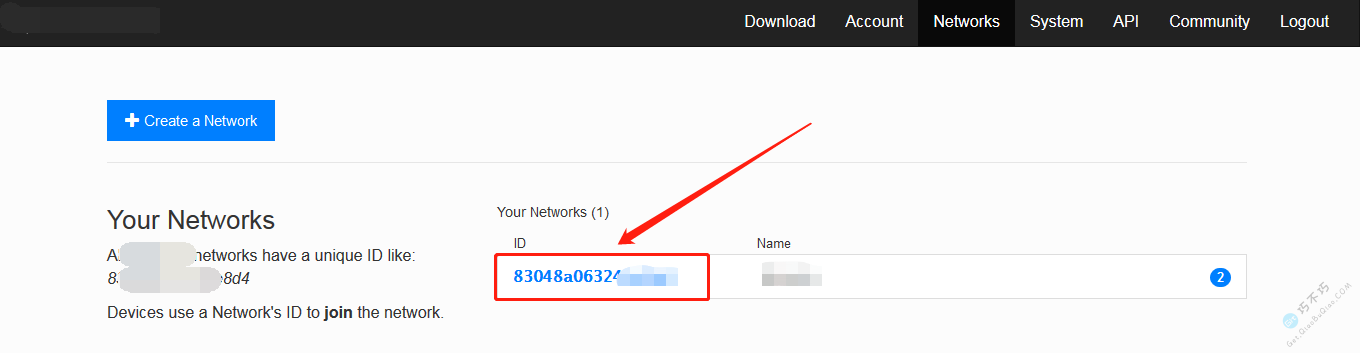
往下一直到Members栏下,分别勾选这两台主机,将这两台主机连成一个局域网。这时虚线变成蓝绿色框,如下图。同时,可以检查Managed IPs,这个IP可以通过cmd进入DOS界面通过ipconfig查看。
至此,有关虚拟局域网的创建的部分已完成,两台电脑组建了一个虚拟局域网,并且都已经加入到这个局域网中,那么局域网内的远程连接就很容易了,你可以使用Windows自带的远程桌面,使用局域网IP进行连接,这部分将不在本文讲述,大家自己去尝试就知道了,后期我们会写一篇文章详述win10的远程桌面使用。